玩游戏的时候大家有没有经常遇到这样一个问题,动不动就卡顿或掉帧,让人气愤不已。如果电脑显卡运行游戏有些吃力的话,开启显卡的高性能模式,在一定程度上可以提升流畅游戏体验。那么在Win11系统中该如何设置高性能模式?接下来小编就来教大家Win11系统玩游戏设置高性能模式的方法教程,希望大家会喜欢。
Win11系统玩游戏设置高性能模式的方法:
1、点击桌面的开始菜单,选择右上角的设置按钮。
2、在左侧找到游戏并打开游戏模式界面。
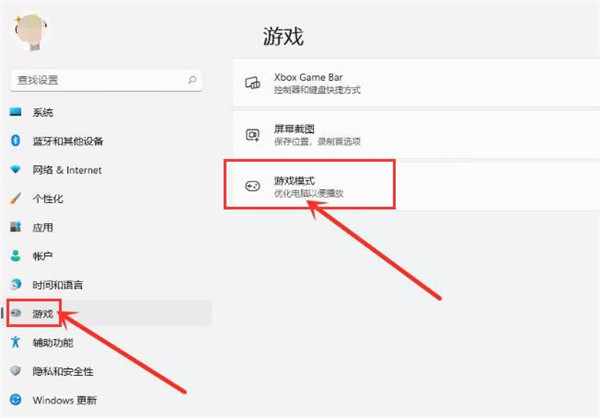
3、在打开的游戏模式中点击图形按钮。
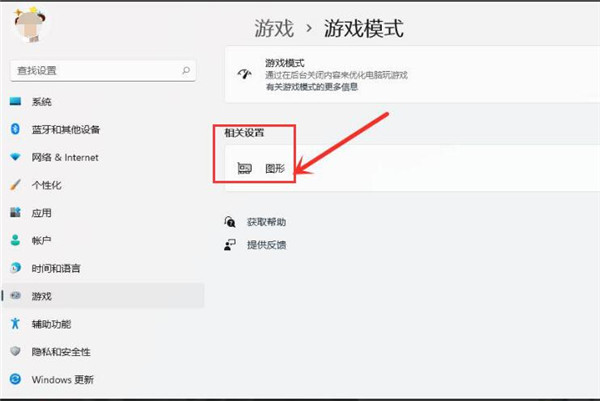
4、点击浏览按钮,选择需要修改的游戏后按下添加选项。
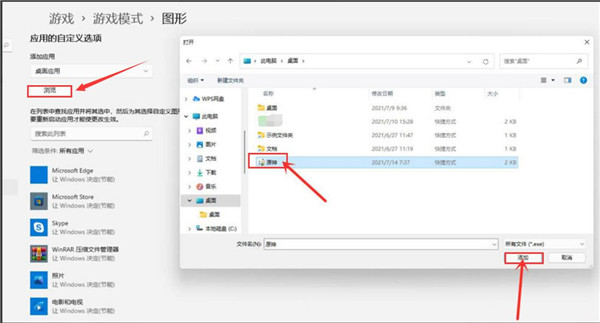
5、在图形界面中找到该游戏,打开选项页面,勾选高性能按钮并保存设置,即可实现游戏的独显运行。
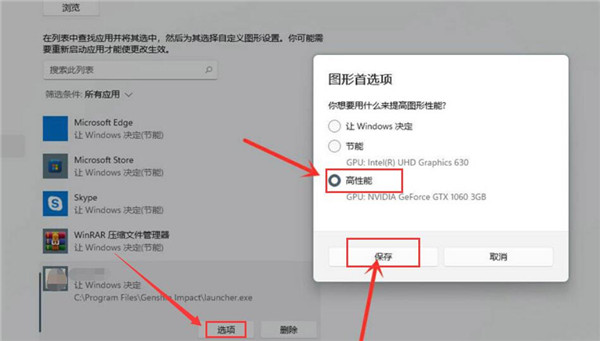
以上介绍的内容就是关于Win11系统玩游戏设置高性能模式的具体操作方法,不知道大家学会了没有,如果你也遇到了这样的问题的话可以按照小编的方法自己尝试一下,希望可以帮助大家解决问题,谢谢!!!